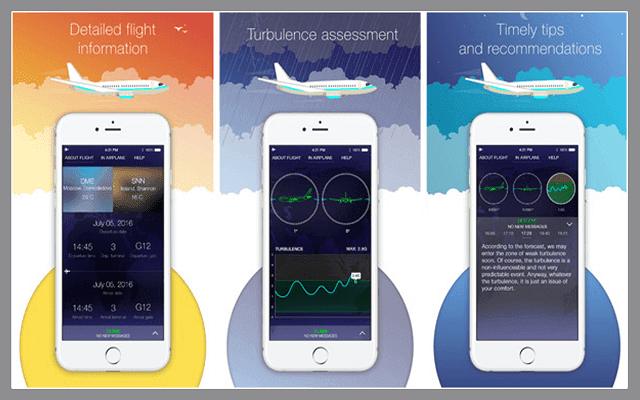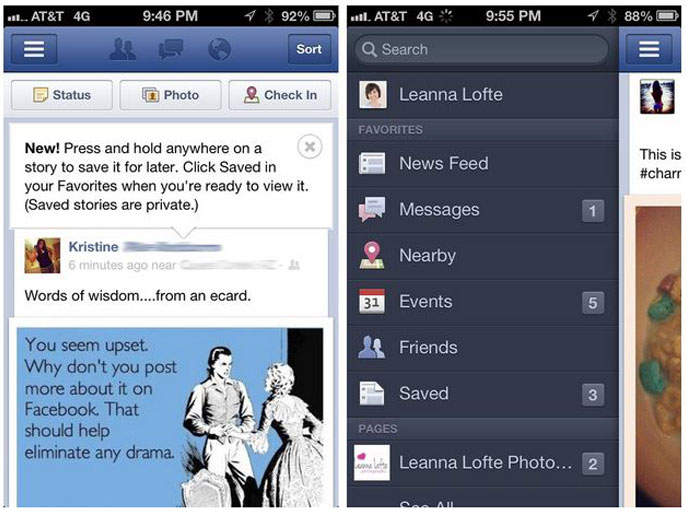كيفية تحويل مقاطع الفيديو والصوت بسهولة باستخدام Wondershare Uniconverter
أصبحت مقاطع الفيديو طريقة حياة الآن. تمتلئ جميع هواتفنا الذكية وقنوات التواصل الاجتماعي والمدونات الشخصية بمقاطع الفيديو الشيقة. نسترجع اللحظات من خلال الفيديوهات. سواء أكان مقطعًا لحفلة عيد ميلاد أو تجربة التنزه الأخيرة الخاصة بك ، فأنا متأكد من أن هاتفك الذكي مليء بالكثير من مقاطع الفيديو الرائعة.
هناك العديد من الأجهزة والأنظمة الأساسية عبر الإنترنت وهي تستخدم معايير وتنسيقات مختلفة لمقاطع الفيديو. قد لا يكون الفيديو الذي يمكن تشغيله بسهولة على أحد الأجهزة متوافقًا مع الأجهزة الأخرى. لا يتم تشغيل مقاطع الفيديو التي يتم تشغيلها على هاتفي الذكي على تلفزيون LED المنزلي. يوجد أكثر من آلاف تنسيقات الفيديو. أشهرها – MP4 ، FLV ، MOV ، AVI ، WMV ، WEBM ، MKV ، إلخ. من الصعب حقًا اللحاق بهم وإنشاء فيديو متوافق مع جميع الأجهزة.
ومع ذلك ، فإن الحل السهل هو تحويل مقاطع الفيديو. نعم ، ما عليك سوى تحويل الفيديو لجعله متوافقًا مع تنسيق الفيديو الوجهة. لا تقلق ، إذا كنت تستخدم محول فيديو جيد ، فستظل جودة الفيديو الخاص بك سليمة. Wondershare Uniconverter يجعل هذه المهمة أسهل بالنسبة لك. إنها أداة تحويل فيديو شائعة جدًا وأداة نهائية قد تحتاجها في أي وقت. يوفر البرنامج تحويل الصوت والفيديو.
برنامج Wondershare Uniconverter
Wondershare هي شركة برمجيات شهيرة معروفة بتقديم حلول برمجية لا حصر لها لجعل حياتنا أسهل. من بين مجموعة من برامج معالجة الفيديو المختلفة التي يقدمونها ، فإن Uniconverter هو البرنامج الذي سيساعدك على تحويل أي فيديو من تنسيق إلى آخر.
يدعم Wondershare Uniconverter أكثر من 1000 تنسيق للفيديو والصوت. ليس فقط التحويل ، فالبرنامج يساعدك أيضًا على تقليل حجم الفيديو دون أي فقدان للجودة وضغطه. سيساعدك هذا في توفير مساحة كبيرة على القرص الثابت لديك لأن مقاطع الفيديو عالية الدقة أو 4K هذه الأيام تشغل مساحة كبيرة من الذاكرة. لديهم أيضًا أداة تحويل فيديو عبر الإنترنت يمكنك استخدامها لتحويل مقطع فيديو سريعًا إلى تنسيق آخر.
يستخدم البرنامج تسريع GPU لتسريع المهمة. كما يوفر ميزة تحويل الدُفعات. يمكنك فقط إضافة جميع مقاطع الفيديو التي ترغب في تحويلها مرة واحدة والسماح للبرنامج بأداء وظيفته في الخلفية.
كيفية تحويل مقاطع الفيديو باستخدام Wondershare Uniconverter
قم بتنزيل وتثبيت Wondershare Uniconverter لنظامك. يمكنك استخدام الإصدار التجريبي المجاني مع ميزات محدودة أو الحصول على الإصدار المتميز بسعر مناسب جدًا مع جميع الميزات. الآن ، لتحويل مقاطع الفيديو الخاصة بك ، قم بتشغيل البرنامج على جهاز الكمبيوتر الخاص بك.
الخطوة 1 : سترى زر “إضافة ملفات” في الجزء الأيسر العلوي من البرنامج. اضغط عليها لإضافة ملفات الفيديو للتحويل.
الخطوة 2 : الآن ، حدد تنسيق ملف الإخراج لملفات الفيديو من القائمة المنسدلة. هنا يمكنك تحديد التنسيق الهدف مباشرة لملف الفيديو أو الصوت أو تحديد نوع الجهاز في حالة عدم معرفتك بتنسيق الفيديو الدقيق الذي يدعمه الجهاز الوجهة.
الخطوة 3 : بمجرد تحديد تنسيق الإخراج وتخصيص الإعدادات الأخرى ، انقر فوق الزر “تحويل الكل” في أسفل يمين واجهة البرنامج.
كان هذا ، فقط 3 خطوات بسيطة لتحويل ملف فيديو أو صوت بسهولة. يوجد أيضًا زر تبديل “دمج جميع مقاطع الفيديو” في الجزء السفلي يمكنك تمكينه من دمج مقاطع الفيديو كواحد.
ضاغط الفيديو
كما ذكرت من قبل ، يتيح لك Wondershare Uniconverter أيضًا ضغط مقاطع الفيديو كبيرة الحجم. يقوم بالمهمة عن طريق ضبط المعلمات مثل معدل البت ومعدل الإطارات والدقة وما إلى ذلك.
تتيح لك هذه الأداة أيضًا اقتصاص الفيديو وقصه إذا كنت تريد تقليل الحجم. لذلك ، في حالة وجود بعض الأجزاء غير المرغوب فيها في الفيديو ، يمكنك التخلص منها بسهولة. ليس فقط ملفات الفيديو ، البرنامج قادر على تقليل ملفات الصوت أيضًا. يأتي مزودًا بصندوق أدوات متعدد الاستخدامات يتيح لك إصلاح البيانات الوصفية للفيديو وصانع GIF ومسجل الشاشة.
التسعير والتوافر
Wondershare Uniconverter متاح لكل من أنظمة تشغيل Windows و Mac. يدعم البرنامج Windows 10/8/7 / XP / Vista و Mac OS 10.15 (Catalina) و 10.14 و 10.13 و 10.12 و 10.11 و 10.10 و 10.9 و 10.8 و 10.7 و 10.6
يمكنك الحصول على الإصدار التجريبي أولاً لاختبار ميزاته وبمجرد أن تكون واثقًا بدرجة كافية ، تابع شراء خطة مناسبة لك. أسعار معقولة للغاية. لا يتضمن الإصدار التجريبي بعض الميزات مثل معالجة الدُفعات والتحويل عالي السرعة والدمج.
يمكن للطلاب الحصول على Uniconverter بسعر منخفض يصل إلى 7.96 دولار. الخطط الفردية والتجارية الأخرى كما هو موضح أدناه:
الكلمات الأخيرة
Wondershare Uniconverter هو محول الفيديو المثالي. النطاق الواسع لتنسيقات الصوت والفيديو التي يدعمها هذا البرنامج يجعله أداة جديرة بالاهتمام. الجزء الأكثر أهمية هو أن التحويل يكون بلا خسارة تمامًا. يتم الاحتفاظ بالجودة الأصلية لملف الصوت أو الفيديو أثناء التحويل ، بغض النظر عن تنسيق الوجهة الذي تختاره. تعجبني أيضًا ميزة ضغط الفيديو الخاصة بها لأن مقاطع الفيديو 4K و 8 K التي نتعامل معها هذه الأيام ثقيلة جدًا على الذاكرة وتستهلك مساحة كبيرة على أجهزتنا.
لا حاجة لقضاء يوم كامل عن طريق تحويل مقاطع الفيديو واحدة تلو الأخرى حيث يتيح لك Uniconverter تحويل مقاطع الفيديو دفعة واحدة. حدد جميع مقاطع الفيديو التي تريد تحويلها مرة واحدة واترك البرنامج يقوم بعمله في الخلفية. إنه يعمل بسرعة كبيرة. يمكنك أيضًا استخدام هذه الأداة لدمج العديد من مقاطع الفيديو كفيديو واحد أو لاقتصاصها وتقليمها.